Jupyter notebook(Python3)を使ってみようを使ってみようと思っても慣れていないうちは、どうしても処理に躓いてしまうものです。
例えばPythonのpandas機能においてあるデータのヒストグラムを作成し「複数のデータを重ねたり、変数に応じて色分けする」にはどのように対処するといいのか理解していますか。
ここでは、pandas(Python)におけるヒストグラムの作成に関する各種対処方法について解説していきます。
Pandasにてヒストグラムにデータを重ねて色分けする方法【Python】
それでは、まずPandasにて特定列のヒストグラムを表示する方法を確認していきます。
このとき、以下のexcelを読み込むます。
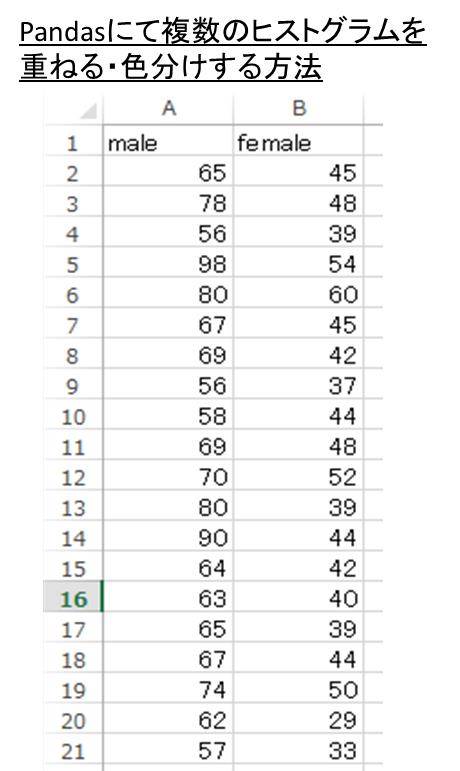
このとき、pandasで各列ごとのヒストグラムを表示する関数は
df.hist()
です。
エクセルファイルの読み込みも併せると以下のようなサンプルコードとなります。
import matplotlib.pyplot as plt
import pandas as pd
df = pd.read_excel(“weight.xlsx”,encoding=”SHIFT_JIS”)
df.hist()
すると、以下のよう別のグラフに各列のヒストグラムが作成されます。
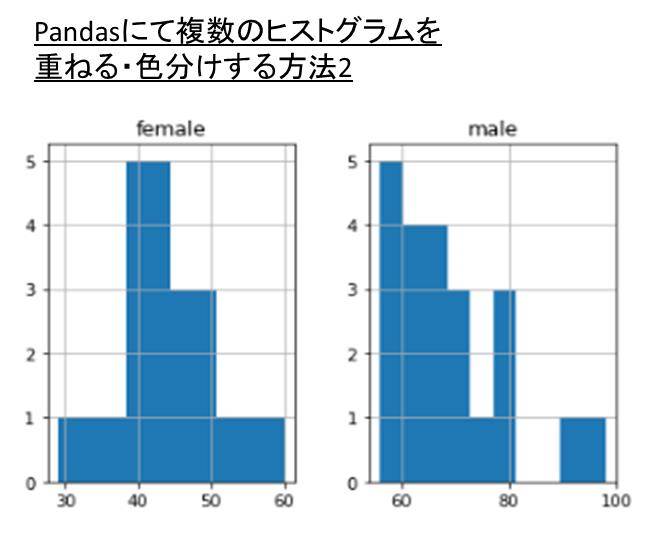
ここで、二つの列を一つのヒストグラムに重ねて表示するには、以下のようなコードにしていきます。
import matplotlib.pyplot as plt
import pandas as pd
df = pd.read_excel(“weight.xlsx”,encoding=”SHIFT_JIS”)
df[“male”].hist()
df[“female”].hist()
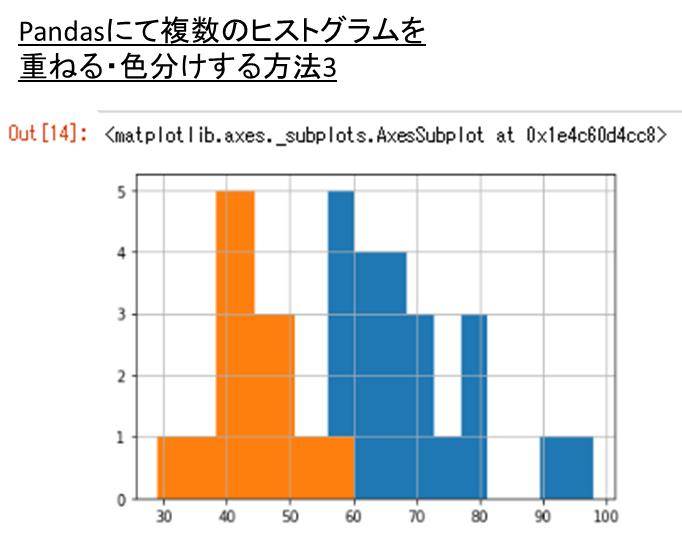
なお、ヒストグラムの区間の調整をしたいときは、hist()における()内の引数として、(bins=数値)と指定するといいです。
df.hist(bins=10)
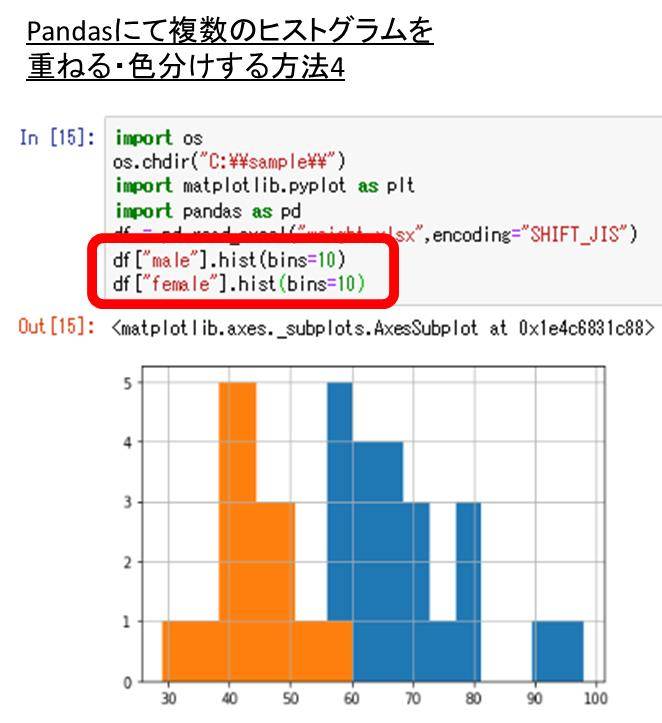
Pandasにおけるヒストグラムの色分けの設定【Python】
上述のようなコードで複数のデータをヒストグラムに重ねて色分けできるわけですが、hist()の引数内にcolorの項を追加することによって、調整することが可能です。
例えば、male列のヒストグラムを赤、female列のヒストグラムを黒で記載したいのであれば、red、blackと入れるといいです。
df[“male”].hist(bins=10,color=”red”)
df[“female”].hist(bins=10,color=”black”)
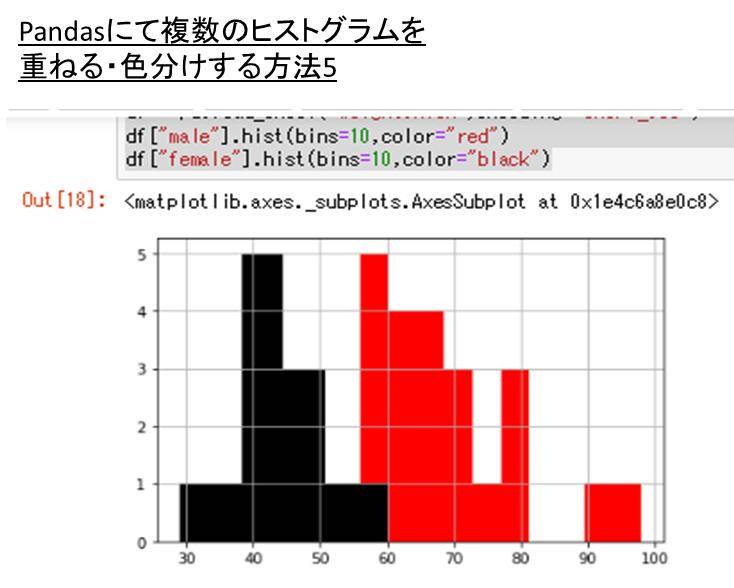
Pandasにて複数のヒストグラムを並べて表示する方法【Python】
なお、pandasにて複数のヒストグラムを隣に並べて表示させるには、以下のよう予め各列同士を読み込ませて、それを同時にヒストグラム化する処理を行っていきます。
import matplotlib.pyplot as plt
fig = plt.figure()
ax = fig.add_subplot(1,1,1)
import pandas as pd
df = pd.read_excel(“weight.xlsx”,encoding=”SHIFT_JIS”)
x1=df[“male”]
x2=df[“female”]
ax.hist([x1, x2],bins=10)
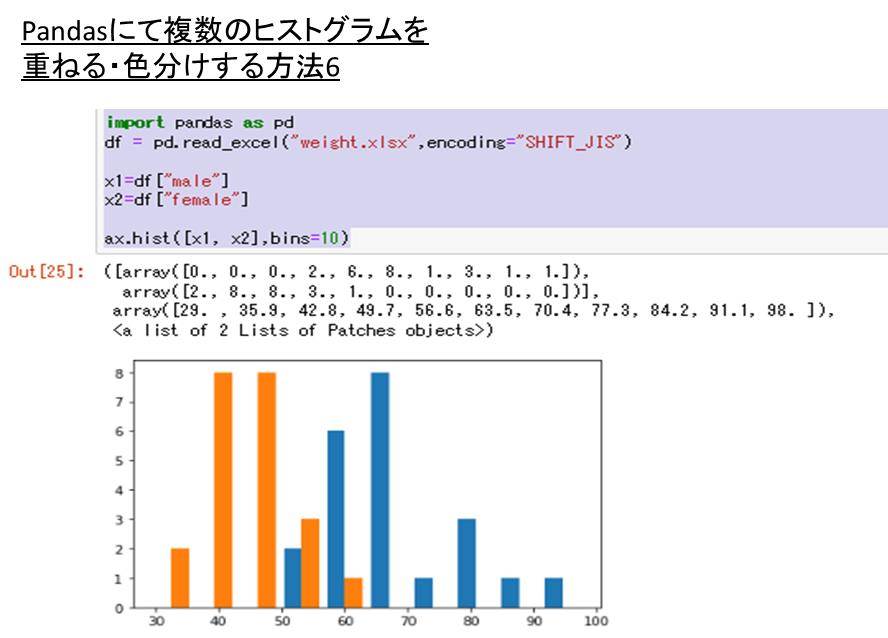
まとめ pandasにてヒストグラムを重ねて表示したり、色分けする方法【Python】
ここではpandas(Python)にて複数のヒストグラムを重ねたり、色分けたりする方法について解説しました。
基本的には、hist関数を活用することを覚えておくといいです。
上手にpythonを活用することによって、より自由にデータ加工できるようにしていきましょう。
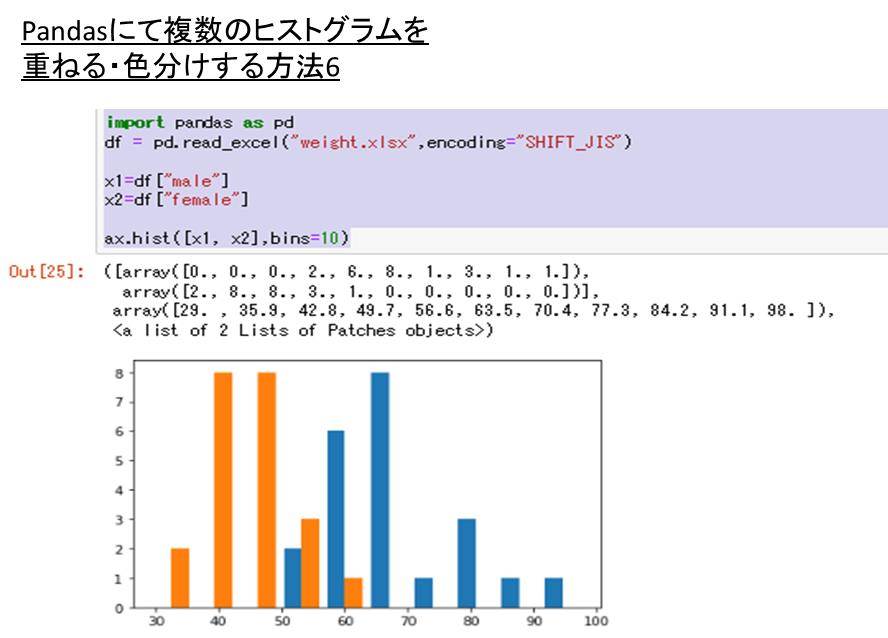


コメント